Cómo dividir vídeos de YouTube eficientemente
¿Quieres acortar un video largo a 10 minutos o 15 minutos para subir a YouTube? ¿O necesita para obtener el contenido deseado de un YouTube video para otros usos? Darlo por hecho. Este artículo indica un enfoque rápido y rápido para dividir los archivos de YouTube en diferentes partes con Wondershare Filmora (originalmente Wondershare Video Editor). En realidad, esta herramienta de vídeo puede ayudar a dividir cualquier vídeo con un simple proceso de tres pasos. ¡ Prueba este divisor de YouTube gratuitamente ahora.
Consejos: Si no tiene el video de YouTube útil, sólo adoptar Wondershare Free YouTube Video Downloader agarrar tus vídeos deseados fuera de línea. Descargas de lotes de categoría de YouTube artista playlist, canal de YouTube, YouTube son todos compatibles.
1 Importar archivos de YouTube
Lanzamiento de este programa y seleccione relación de aspecto "4:3" o "16:9" para entrar en la ventana principal. Haga clic en "Importar" para buscar la carpeta de archivo y videos YouTube música, cursos en lote de la carga. Todos los archivos cargados se mostrarán como miniaturas en la bandeja del elemento izquierdo. Haga doble clic en cualquier clip de vídeo para verlos en la derecha ventana de previsualización. Luego arrastrar y soltar un video de YouTube en la línea de tiempo de vídeo.
Para usuarios de Mac, puede utilizar el explorador de medios integrado para localizar archivos en su iTunes, QuickTime o iMovie y agregarlas convenientemente.

2 Video en YouTube de Split con facilidad
Tu video de YouTube y luego arrastre la diapositiva en la ventana de vista previa en la posición que desea dividir, haga clic en "Pausa". Presione en la barra de herramientas el icono de tijeras. Ahora este video ya se ha separado en dos partes. Repita los pasos anteriores para dividir este clip en varias partes. Luego eliminar los no deseados pulsando "Borrar" del teclado.

Si usted quiere conseguir a solamente al principio o final parte de su video, sólo mover la barra deslizante en la línea de tiempo a principio o final de parte del clip. Cuando aparezca el icono de "ajustar la duración", arrastrar para recortar una parte no deseado para mantener su longitud deseada. Si hace algún error, oprima "Ctrl + Z" para deshacerlo.
Consejos: Puede utilizar al zoomer de línea de tiempo para ampliar la línea de tiempo para localizar rápidamente la posición correcta para la división más precisa.
3 Salvar la división video YouTube
Cuando llegue el clip de YouTube deseado, haga clic en "Crear" para exportar. En la ventana emergente, seleccione la pestaña de "YouTube" rellene su información de cuenta y añadir el correspondiente título, Descripción y palabras clave para cargar directamente desde esta aplicación.
También, usted puede elegir de una variedad de opciones de formato para guardarlo en su computadora. Soporta todos los formatos populares, incluyendo WMV, MOV, MP4, FLV, AVI, MPG, MKV, etc.. Sólo tome el formato deseado para la reproducción de prácticas.
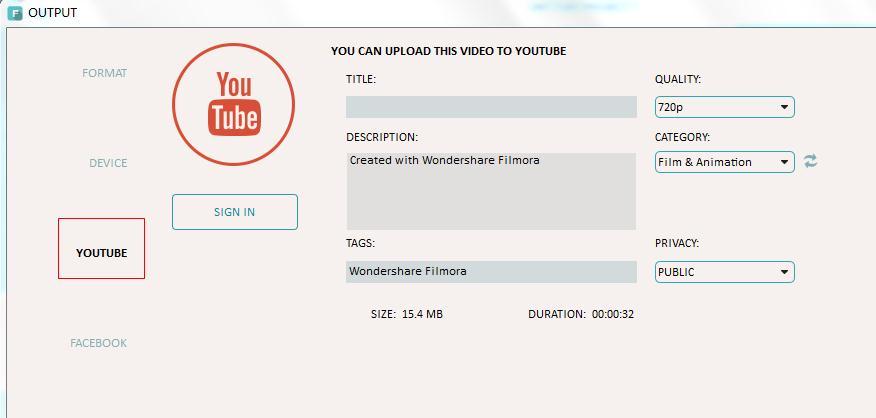
Consejos: Puesto que este divisor de YouTube puede guardar sólo un archivo a la vez, necesitará guardarlo en archivos diferentes si va a guardar diferentes partes de los clips. Para ello, haga clic en "File Manager" y seleccione la opción "Guardar". Luego cargar el archivo de proyecto una vez más para guardar uno por uno.
Aquí es un video tutorial para ti:
Artículos relacionados
¿Preguntas relacionadas con el producto? Hablar directamente con nuestro equipo de soporte >>



